AdobePremiereでオーディオをビデオに同期する方法

生のデジタル一眼レフビデオクリップのネイティブサウンドには魅力がありますが、プロが録音したサウンドが生み出す制作価値の違いは忘れられません。すべての映画とテレビ番組は、ビデオとサウンドを別々に取得します。優れたサウンドと画像が一緒になって、お気に入りの作品をとても没入感のある爽快なものにします。

Adobe PremiereProのEssentialSoundパネルには、オーディオレベルの調整、エフェクトの適用、およびビデオのサウンドで発生する可能性のある一般的な問題の修復を行うための使いやすいツールセットが用意されています。
また、音楽、効果音、音声ダイアログのバランスが適切なビデオ製品を作成する手段も提供します。これは、音楽や識別できない対話を圧倒することで作業が不快になる可能性があるため、ビデオのプロ意識を大幅に高める可能性があります。
この記事では、Essential Sound機能を使用して、オーディオをよりレベルの高いプロフェッショナルなサウンドにする方法について説明します。
まず、Adobe Premiere Proを開き、作業するファイルに移動します。タイムラインからEssentialSoundワークフローにアクセスするには、Premiereウィンドウの最上部にある[ Audio ]タブをクリックするだけです。
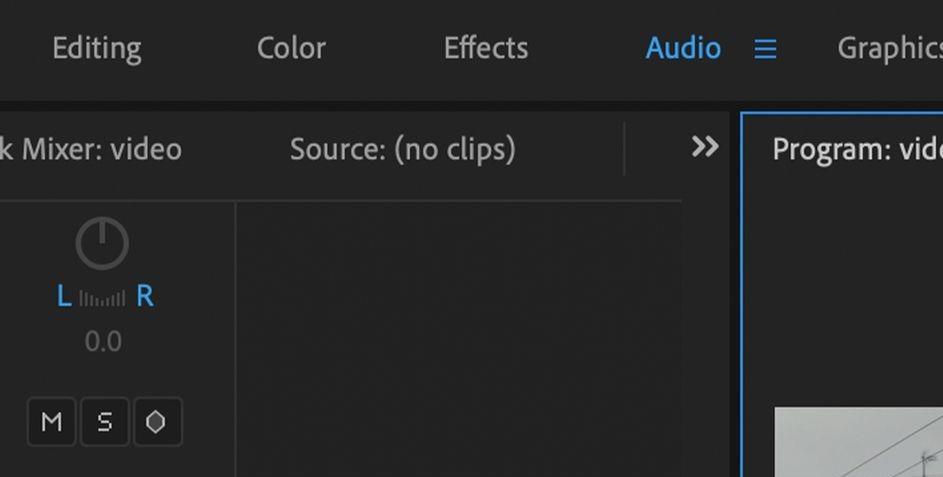
そこから 、右側の[編集]タブに移動します。この領域では、タイムラインのオーディオファイルにさまざまな設定を適用します。
これらの設定はタグと呼ばれ、ダイアログ、音楽、SFX、アンビエンスの4つの基本的なカテゴリに分類されます。これらのタグをタイムラインのクリップに添付すると、使用するタグに応じて基本的な音量レベルが自動的に適用されます。
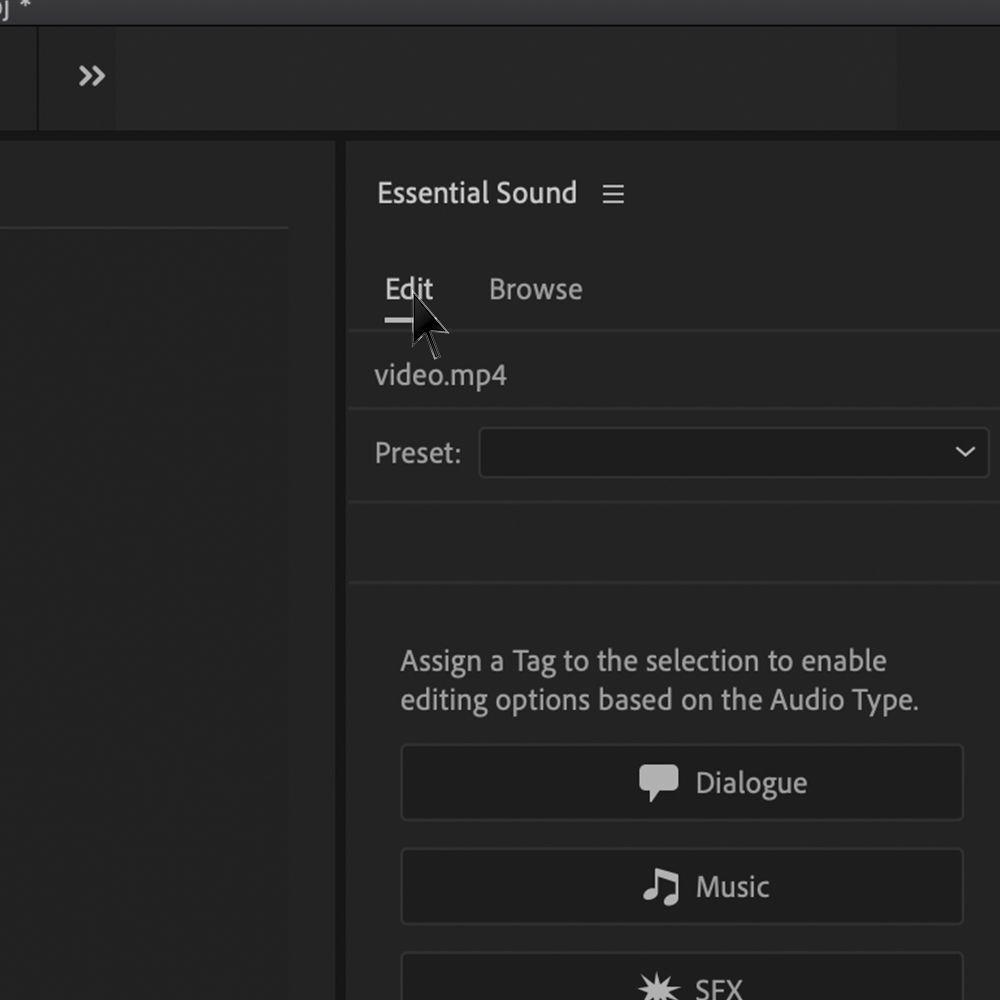
タグをクリップに適用したら、エフェクトやフィルターを追加したり、音量をさらに調整したりできます。
パーティーで乾杯する人々のグループのビデオをカットするような、基本的なタイムラインを想像してみましょう。使用するオーディオクリップは3つあります。「乾杯」と言う女性、音楽、メガネのチャリンという音です。
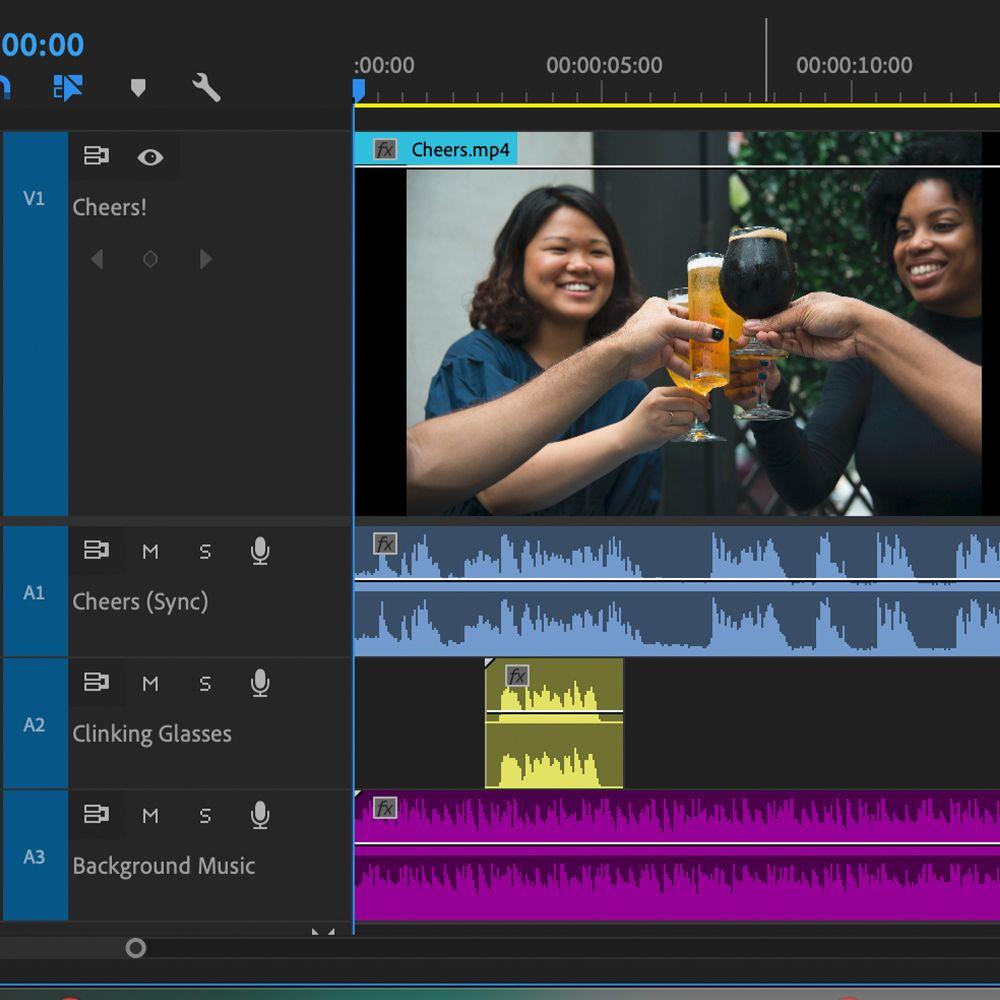
まず、タイムラインで「乾杯」と言っている女性のクリップを選択します。移動エッセンシャルサウンド右のパネル、およびクリックしダイアログのボタンを。

これを行うと、[ダイアログ]タブがクリップに適用されます。ドロップダウンの[プリセット]設定など、新しいコントロールのセットが表示されます。女性が話すので、そのドロップダウンボックスをクリックして、Balanced FemaleVoiceプリセットを選択します。
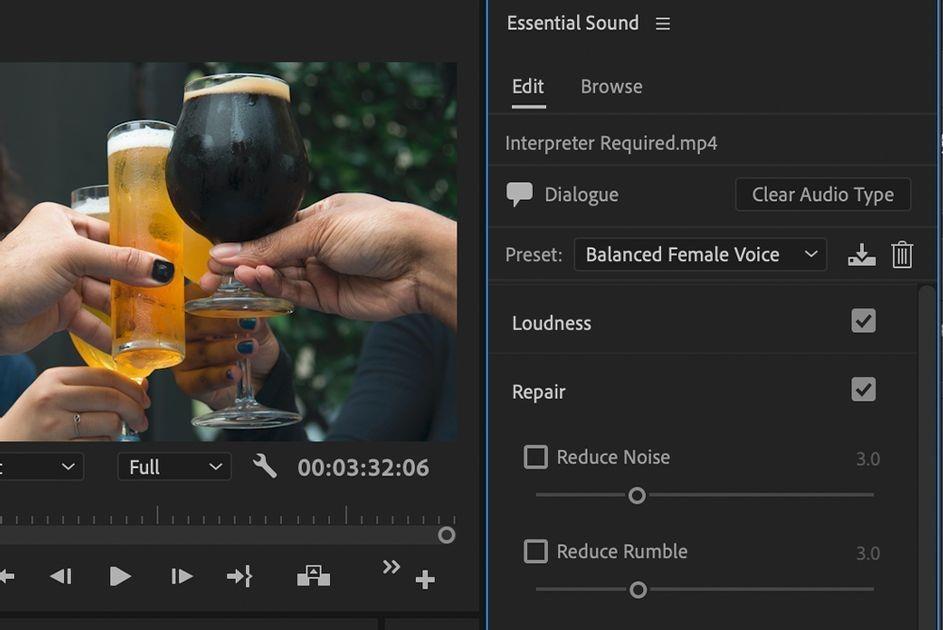
これを行うと、オーディオのレベルがダイアログ専用のプリセットに調整されます。ただし、それでも音量が大きすぎたり小さすぎたりする場合は、パネルの下部にある音量スライダーを使用してさらに調整できます。
それでは、他の2つのトラックについても同じことをしましょう。タイムラインのミュージッククリップは(明らかに)ミュージックタグを受け取ります。ドロップダウンのプリセット設定から、さまざまなオプションがあります。この場合、バランスの取れたバックグラウンドミュージックが適切です。これにより、邪魔にならない方法で音楽トラックが音声や効果音の下に保たれます。
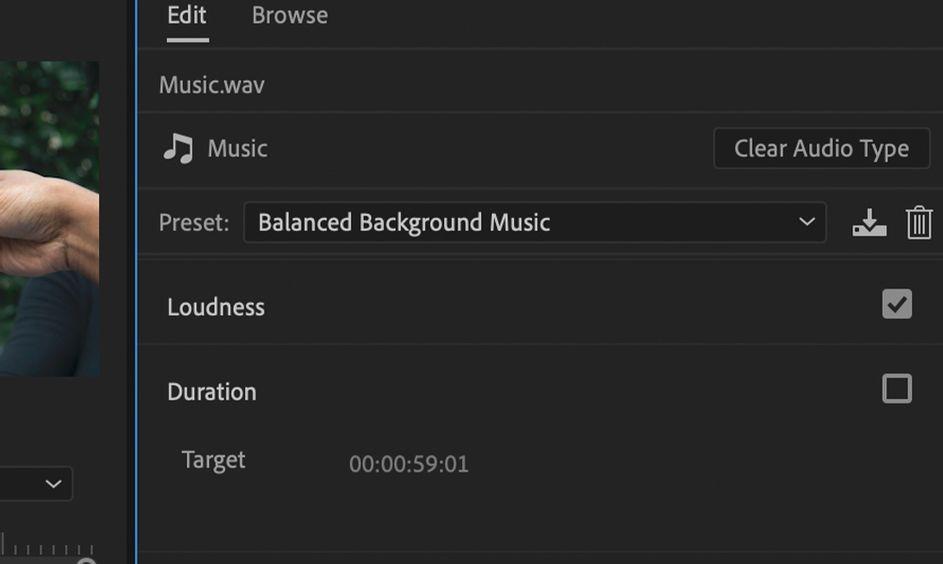
最後に、メガネがチリンと鳴る音がSFXタグを受け取ります。繰り返しになりますが、自動レベリング後にクリップの音量が大きすぎたり小さすぎたりする場合は、クリップの音量を調整できます。
オーディオクリップにタグを適用すると、ダイナミクス、明瞭さ、音声強調、修復、特殊効果など、より多くのスライダーとオプションが開きます。これらを試してみると、ビデオのサウンドを最大限に活用できます。
これを自分で練習したい場合は、ロイヤリティフリーの音楽 と ロイヤリティフリーの映像の両方を提供するさまざまなサイトを利用できます 。
修復、それはあなたがノイズの多い環境からの声を引き出すことを可能にするよう、あなたのオーディオクリップは、バックグラウンドオーディオに問題がある場合機能は特に便利です。これを実行するために少し時間を取ってみましょう。
その日の早い時間に撮影したビデオインタビューを編集しているが、撮影中に近くの誰かが芝生を刈り始めたとします。制作チームはそれについて何もすることを怠りました、そして今あなたはあなたのインタビューで騒々しい芝刈り機を持っています。
現在、芝刈り機の音を完全に除去できる可能性は低いですが、修復オプションを使用すると、少なくとも芝刈り機の音を低減または減衰できる可能性があります。
まず、タイムラインで問題のあるクリップを選択します。個人で話している場合は、EssentialSoundパネルからDialogタグをもう一度選択します。男性の場合は、Balanced MaleVoiceタグを選択します。
これで、右側の[修復]設定からノイズリダクションの適用を開始できます。[修復]タブをクリックすると、使用可能なオプションのリストが展開されます。これらのオプションの1つが[ノイズの低減]であることがわかり、チェックボックスを選択すると有効になります。
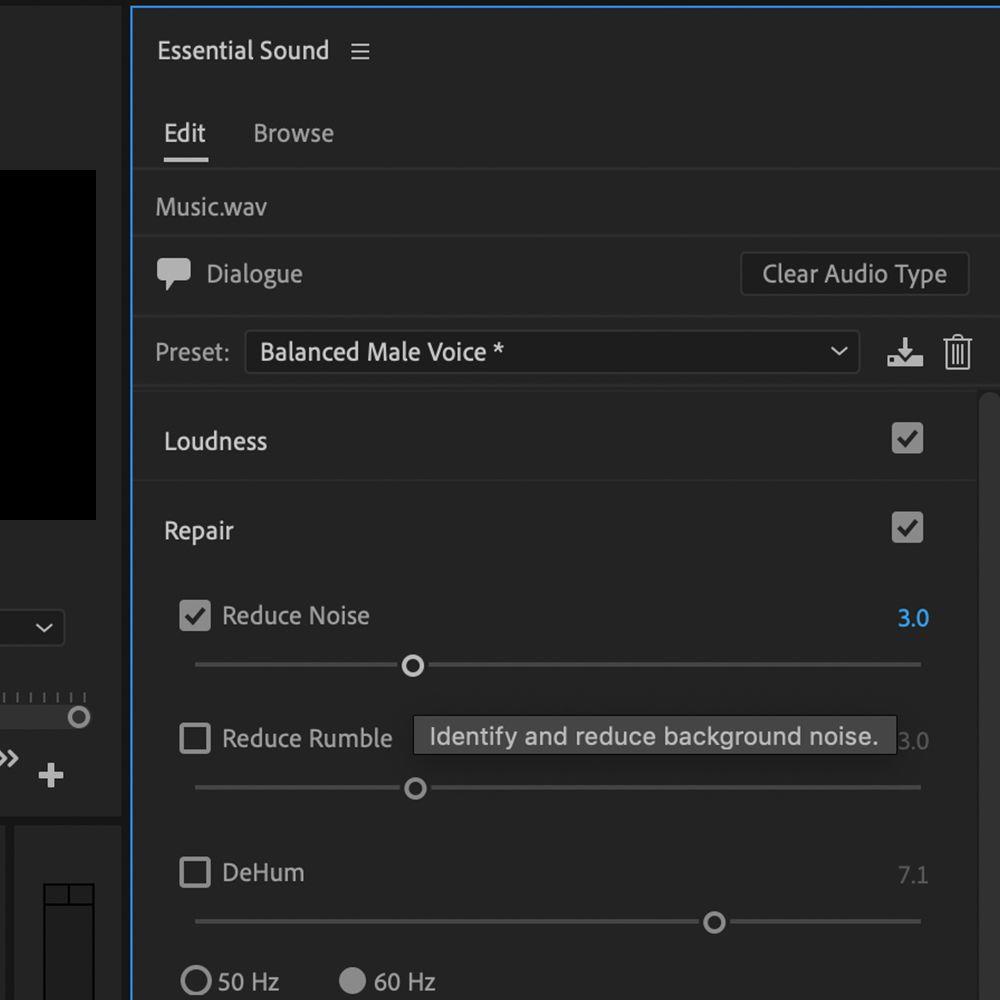
これで有効になり、除去されるバックグラウンドノイズの量を調整することができます。スライダーをいじって、バックグラウンドの芝刈り機の音を減らしてみてください。この機能を使いすぎると、ダイアログが水中のように聞こえる可能性があることに注意してください。
あなたはのためのオプションも気付くでしょうリバーブを削減します。これは、特にエコーの多い部屋で録音されたオーディオを操作している場合に、特に役立つ設定になります。前述のように、この効果を使いすぎないように注意してください。
Essential Sound内で探索するもう1つの便利な機能は、音楽トラックをダッキングすることです。簡単に言えば、これにより、タイムライン内の他のサウンドと一緒に音楽の音量を自動的に下げたり上げたりすることができます。
これは、ダイアログで再生される音楽トラックを操作しているときに特に便利な機能です。手動で音楽の音量を上げたり下げたりするのにかかる時間が短縮されます。
まず、ミュージッククリップにMusicタグが適用されていることを確認し、Smooth VocalDuckingまたはHardVocalDuckingプリセットのいずれかを選択します。これらは、クリップの音量が他のオーディオと一緒にどれだけ急激に増減するかを決定します。
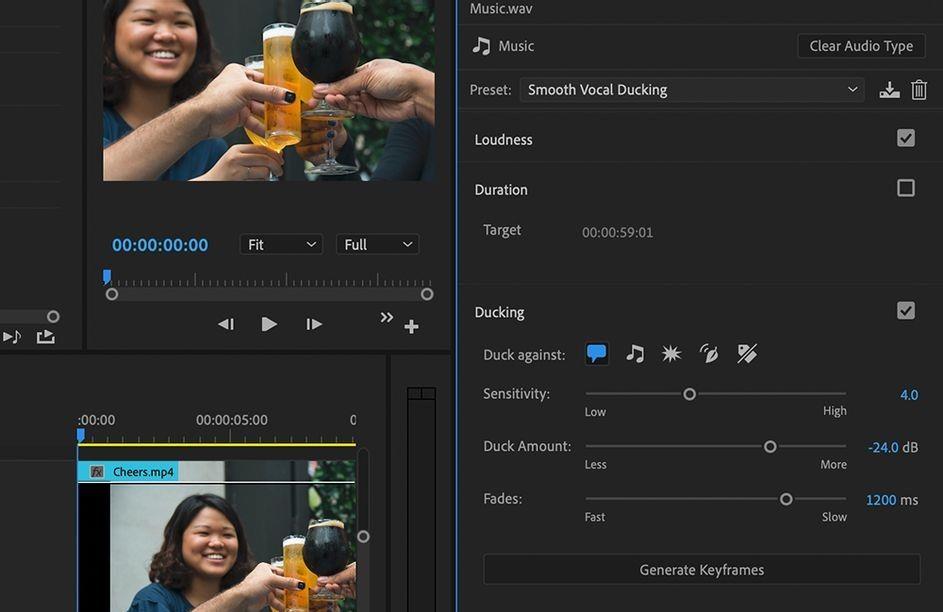
ダッキング設定を使用すると、どのタグがそれをトリガーするかを決定できます。最も一般的な使用法は、ダイアログ中にダッキングすることです。タグアイコンを選択して、オーディオの対象を決定します。
次に、ダッキングプロセスの感度(感度)、オーディオの低下量(ダック量)、トランジションの速度(フェード)を選択できます。満足したら、[キーフレームの生成]をクリックします。
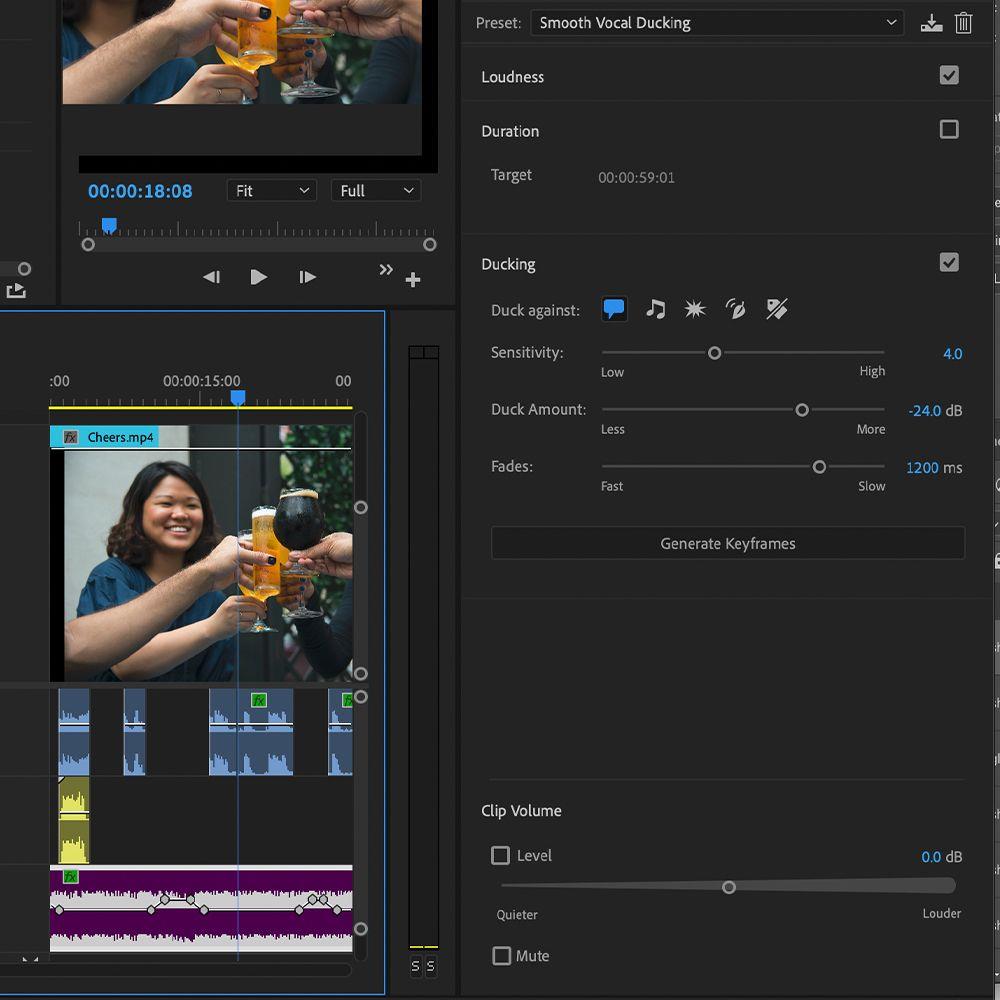
Premiereで計算すると、タイムライン内の他のオーディオタグと一緒に自動的に下がる音楽ができあがります。結果に満足できない場合は、スライダーを調整してキーフレームを再生成するだけです。スライダーは、タイムラインから手動で調整することもできます。
Essential Soundは、ビデオのオーディオサウンドレベルをよりクリアにするための優れたツールです。よりプロフェッショナルな結果を得るためにオーディオミキシングの世界にさらに深く入りたい場合は、始めるのに役立つ多くのツールが利用可能です。
生のデジタル一眼レフビデオクリップのネイティブサウンドには魅力がありますが、プロが録音したサウンドが生み出す制作価値の違いは忘れられません。すべての映画とテレビ番組は、ビデオとサウンドを別々に取得します。優れたサウンドと画像が一緒になって、お気に入りの作品をとても没入感のある爽快なものにします。
Canvaは、グラフィックデザインの専門知識がなくても、グラフィックを作成したい人にとって素晴らしいツールです。そのカスタムテンプレートは、ドラッグアンドドロップインターフェイスとともに、簡単に習得でき、楽しく使用できます。
セピア色の画像の魅力は、19世紀以来、暖かく茶色がかった色合いで一般の人々を魅了してきました。もともと写真を保存することを目的としていたセピアプロセスは進化し、デジタル時代に新しい聴衆を見つけました。
あなたがプロのデザイナー、写真家、あるいはビデオゲーム開発者でさえあるなら、あなたは較正されたモニターを持っている必要があります。しかし、モニターを調整することはどういう意味ですか?そして、なぜあなたはそれをする必要がありますか?
あなたは一日中デザインしていますが、デフォルトのGIMPフォントに満足していませんか?あなたのデザインのために素晴らしいフォントを手に入れることはあなたの心配の最も少ないはずです。ありがたいことに、お好みのフォントをWebからダウンロードして、GIMPにインストールできます。
YouTubeで動画の広告を作成することは、他のソーシャルメディアサイトと比べてもそれほど違いはありません。ただし、正しく理解することは非常に重要です。結局のところ、この非常に人気のあるプラットフォームでお金や露出を無駄にしたくはありません。
ほとんどの人にとって、デジタルメディアはあなたの日常生活の一部です。しかし、私たちはそれがどのように作成されるかについて常に考えているわけではありません。
Adobesの写真編集ソフトウェアであるPhotoshopは、Webで入手できます。同社はAdobeMax 2021イベントでニュースを発表し、CreativeCloudの推進を続けました。PhotoshopをWebで利用できるため、アプリをダウンロードしたり開いたりしなくても、さまざまなタスクを実行できます。
モーショングラフィックスは、すべてのプロジェクトでその役割を果たします。字幕、クローズドキャプション、派手なオーバーレイの形で、視聴者にいいね、コメント、購読を呼びかけます。アドビがEssentialGraphicsパネルの最初のバージョンを提供してくれた2017年まで、私たちのほとんどは自分たちで汚い仕事をしなければなりませんでした。
Adobeスイートは、アニメーション用のアプリがなくても完成するでしょうか?信じられないかもしれませんが、2Dアニメーションは必ずしもAdobeの操舵室の一部ではありませんでした。
Photoshopがスマートフォンよりも優れていることはたくさんあります。写真を抽象芸術に変えることもその一つです。
ビデオファイルのオーディオ部分のみを保持しますか?あなたはあなたのビデオからオーディオを抽出することによってそれを行うことができます。この抽出プロセスを実行するための多くのサードパーティアプリと組み込みツールがあります。
組み込みのキーイングプラグインであるKeylightのコア設定がわかれば、AfterEffectsで緑色または青色の画面を使用して背景をキーアウトするのがはるかに簡単になります。
動画をさらに強化するために動画に追加したい音楽はありますか?必要なのは基本的なビデオエディタだけで、コンピュータ上の任意のビデオに任意の音楽を追加できます。
おそらく、PremiereProにデフォルトで用意されているすべてのキーボードショートカットに精通しているはずです。なぜあなたはそうしないのですか?提供されているホットキーのリストは、バランスが取れており、古くからあり、保持が簡単です。
Google Polyは、3Dオブジェクトを共有してアクセスしたいユーザーにとって最高の選択肢です。2017年の開始以来人気のある仮想現実および拡張現実アプリケーションで使用するための数千の3Dオブジェクトを含むライブラリへの無料アクセスを提供します。
学習できる便利な画像編集タスクの1つは、画像のサイズを変更する方法です。非常に基本的なことですが、重宝します。画像のサイズを変更したい場合がたくさんあります。
Pinterestのアイデアピンは、クリエイターが刺激的なコンテンツを作成し、プラットフォーム上でコミュニティと交流するための優れた方法を提供します。ストーリーピンとは異なり、アイデアピンは長持ちし、24時間後に消えることはありません。
Tabletop Simulator(TTS)で友達と遊ぶゲームを作成することを考えたことはありますか?あるいは、ゲームのプロトタイプを作成してオンラインでプレイテストしようとしている卓上ゲーム開発者かもしれません。
FacebookからLinkedIn、Redditに至るまで、数年ごとに新しいソーシャルメディアプラットフォームが登場し、注目を集め、インターネットスターになっているようです。最新の候補はOnlyFansです。
生のデジタル一眼レフビデオクリップのネイティブサウンドには魅力がありますが、プロが録音したサウンドが生み出す制作価値の違いは忘れられません。すべての映画とテレビ番組は、ビデオとサウンドを別々に取得します。優れたサウンドと画像が一緒になって、お気に入りの作品をとても没入感のある爽快なものにします。
Canvaは、グラフィックデザインの専門知識がなくても、グラフィックを作成したい人にとって素晴らしいツールです。そのカスタムテンプレートは、ドラッグアンドドロップインターフェイスとともに、簡単に習得でき、楽しく使用できます。
セピア色の画像の魅力は、19世紀以来、暖かく茶色がかった色合いで一般の人々を魅了してきました。もともと写真を保存することを目的としていたセピアプロセスは進化し、デジタル時代に新しい聴衆を見つけました。
あなたがプロのデザイナー、写真家、あるいはビデオゲーム開発者でさえあるなら、あなたは較正されたモニターを持っている必要があります。しかし、モニターを調整することはどういう意味ですか?そして、なぜあなたはそれをする必要がありますか?
あなたは一日中デザインしていますが、デフォルトのGIMPフォントに満足していませんか?あなたのデザインのために素晴らしいフォントを手に入れることはあなたの心配の最も少ないはずです。ありがたいことに、お好みのフォントをWebからダウンロードして、GIMPにインストールできます。
YouTubeで動画の広告を作成することは、他のソーシャルメディアサイトと比べてもそれほど違いはありません。ただし、正しく理解することは非常に重要です。結局のところ、この非常に人気のあるプラットフォームでお金や露出を無駄にしたくはありません。
Adobesの写真編集ソフトウェアであるPhotoshopは、Webで入手できます。同社はAdobeMax 2021イベントでニュースを発表し、CreativeCloudの推進を続けました。PhotoshopをWebで利用できるため、アプリをダウンロードしたり開いたりしなくても、さまざまなタスクを実行できます。
モーショングラフィックスは、すべてのプロジェクトでその役割を果たします。字幕、クローズドキャプション、派手なオーバーレイの形で、視聴者にいいね、コメント、購読を呼びかけます。アドビがEssentialGraphicsパネルの最初のバージョンを提供してくれた2017年まで、私たちのほとんどは自分たちで汚い仕事をしなければなりませんでした。
Adobeスイートは、アニメーション用のアプリがなくても完成するでしょうか?信じられないかもしれませんが、2Dアニメーションは必ずしもAdobeの操舵室の一部ではありませんでした。
Photoshopがスマートフォンよりも優れていることはたくさんあります。写真を抽象芸術に変えることもその一つです。


















